티스토리 뷰
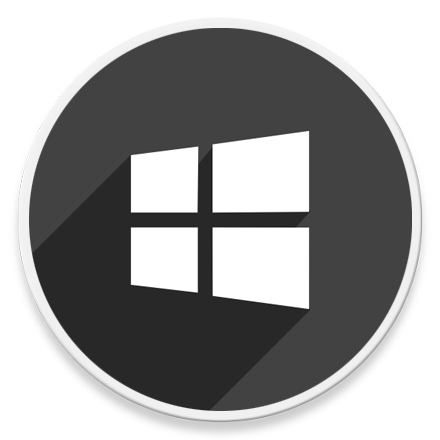
HowTo - Windows 11 포트가 열려 있는지 확인하는 방법
Windows 11에서 특정 응용 프로그램이 인터넷에 액세스할 수 없거나 응용 프로그램을 차단하려는 경우 현재 열려 있는 포트를 확인하는 방법을 살펴보도록 하겠습니다.
Windows에서 포트가 열려 있는지 확인하는 가장 쉬운 방법은 "Netstat" 명령어를 사용하는 것입니다. Netstat은 네트워크 통계(Network Statistics)의 약자로 인터넷 프로토콜(TCP, UDP, FTP 등)이 현재 사용 중인 포트가 표시됩니다.
'Netstat' 명령어 및 타사 도구로 포트가 열려 있는지 확인하는 방법
Netstat 명령을 통해 활성 포트 및 해당 포트를 사용하는 프로세스의 이름을 확인할 수 있습니다. 만약 명령 프롬프트를 사용하여 현재 열린 포트를 확인하는 방법이 번거롭다면 타사 도구를 사용하여 보다 쉽게 확인할 수 있는 방법을 사용할 수도 있습니다.
Windows 11에서 현재 포트가 열려 있는지 확인하는 방법은 관리자 권한으로 실행한 명령 프롬프트 or PowerShell에서 Netstat 명령어를 실행하는 것입니다.
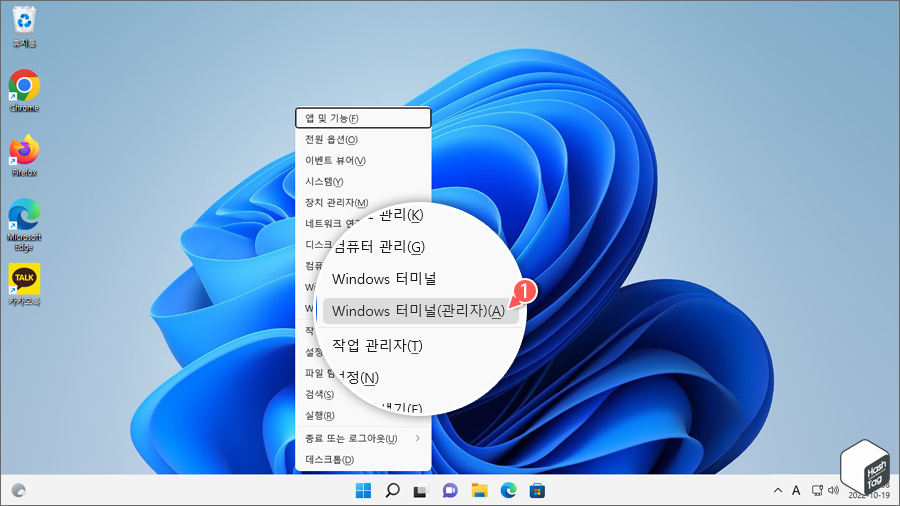
키보드 단축키 Win + X 키를 누르고 빠른 실행 메뉴에서 [Windows 터미널(관리자)(A)]를 선택합니다.
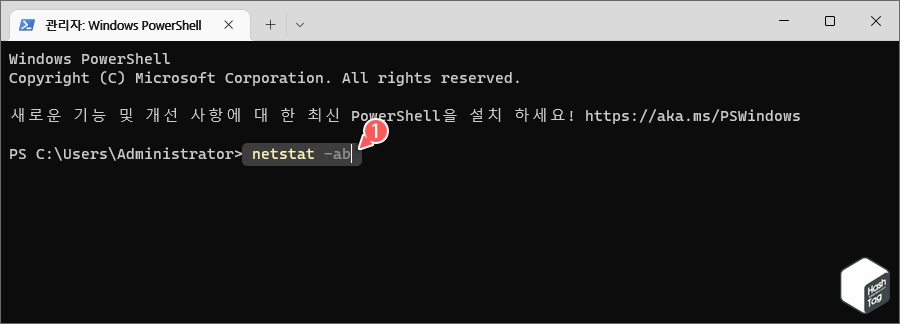
Windows 터미널에서 다음 명령을 입력하고 Enter 키를 누릅니다.
netstat -ab
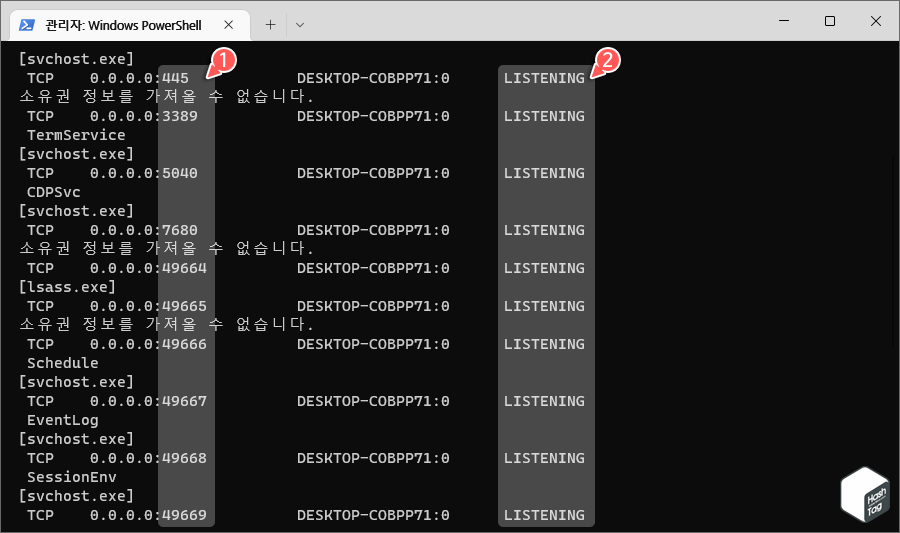
현재 네트워크에 연결되어 있는 항목에 따라 실행 중인 프로세스 목록이 표시됩니다. 열린 포트 번호는 로컬 IP 주소의 마지막 부분 :(콜론) 뒤에 표시됩니다.
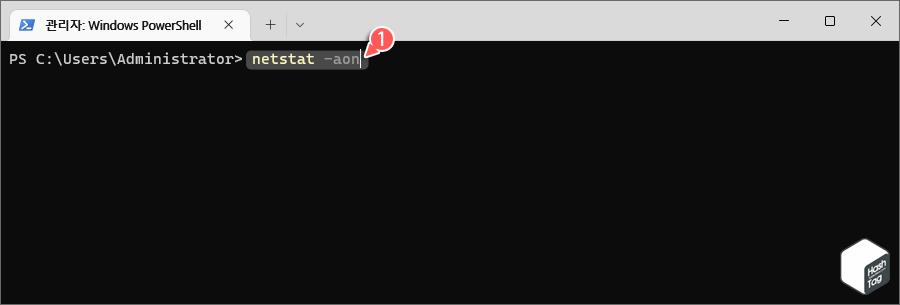
현재 특정 포트를 사용하고 있는 응용 프로그램을 확인하고 싶다면 다음 명령을 입력하고 Enter 키를 누릅니다.
netstat -aon
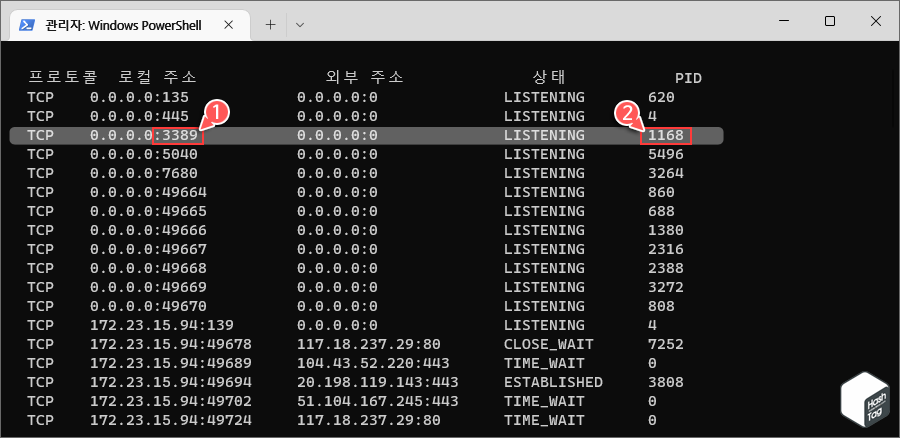
현재 응용 프로그램에서 사용 중인 프로토콜, 로컬 및 외부 주소, 연결 상태, 그리고 가장 중요한 현재 해당 포트를 사용하고 있는 응용 프로그램의 PID를 표시합니다.
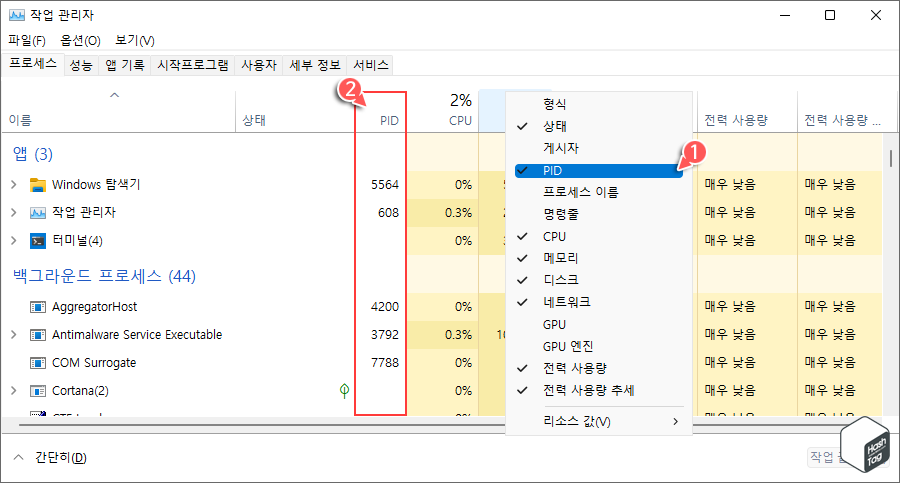
해당 PID를 이용하여 관련 응용 프로그램을 찾으려면 작업 관리자를 실행해야 합니다.
키보드 단축키 Ctrl + Shift + ESC 키를 눌러 작업 관리자를 실행하고, [프로세스] 탭을 선택합니다. 다음으로 명령 프롬프트에서 확인한 "PID" 번호와 일치하는 프로세스를 찾습니다. 참고로 작업 관리자에서 "PID" 필드가 표시되지 않는다면, 마우스 오른쪽 버튼을 클릭하고 [PID]를 선택합니다.
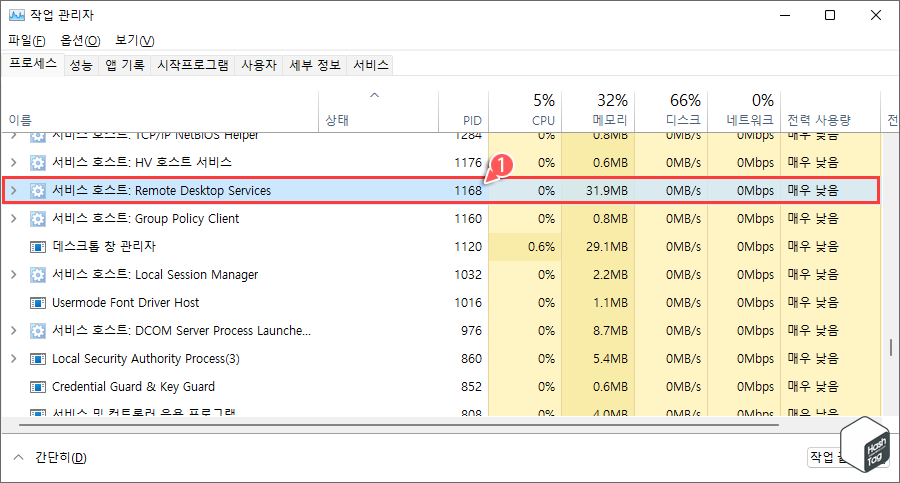
Netstat 명령어로 확인한 로컬 주소의 "3389" 포트의 PID "1168" 번호를 찾아보면 "Remote Desktop Services" 프로세스인 것을 확인할 수 있습니다.
Windows 기본 제공 명령어로 열린 포트를 확인하는 대신 타사 도구를 사용하여 보다 쉽게 확인하고 싶다면 다음과 같이 앱을 사용할 수 있습니다.
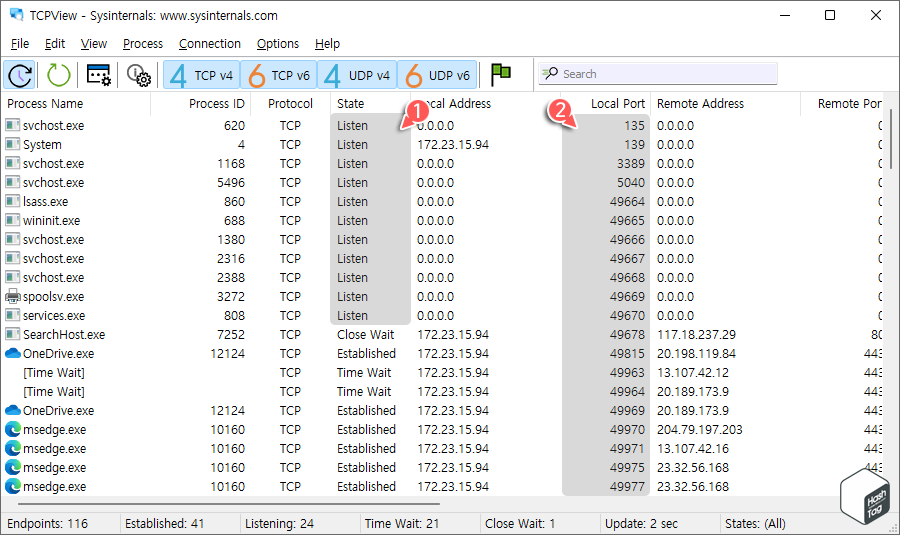
"TCPView"는 Microsoft Sysinternals에 포함된 유틸리티로 실행 중인 모든 프로세스 및 연결된 포트 목록을 확인할 수 있습니다. 이 앱은 포트 열기 및 닫기, 패킷 전송에 대한 목록을 모두 실시간으로 표시합니다.
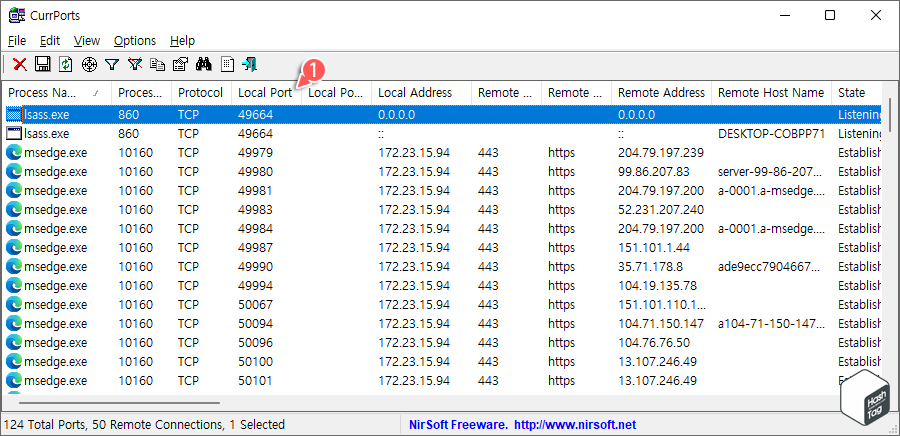
"CurrPorts"는 시스템의 응용 프로그램 및 서비스에서 현재 사용 중인 모든 포트를 확인할 수 있는 또 다른 유틸리티입니다. Local Port 열을 찾아 현재 컴퓨터에서 어떤 포트가 활성 상태인지 확인할 수 있습니다.
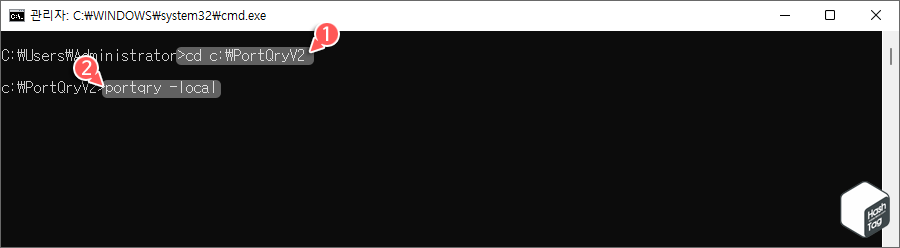
만약 기본 Netstat 명령처럼 Command Line 도구를 사용하고 싶다면 "PortQry Command Line Port Scanner"를 설치하고 사용할 수 있습니다.
프로그램 설치가 완료되면 관리자 모드에서 실행한 명령 프롬프트에서 PortQry 실행 파일 위치로 이동합니다. PortQry는 자동으로 "C:\PortQryV2" 디렉터리에 설치되므로, 명령 프롬프트에서 해당 경로로 이동하고 다음 명령을 입력합니다.
cd C:\PortQryV2
portqry -local
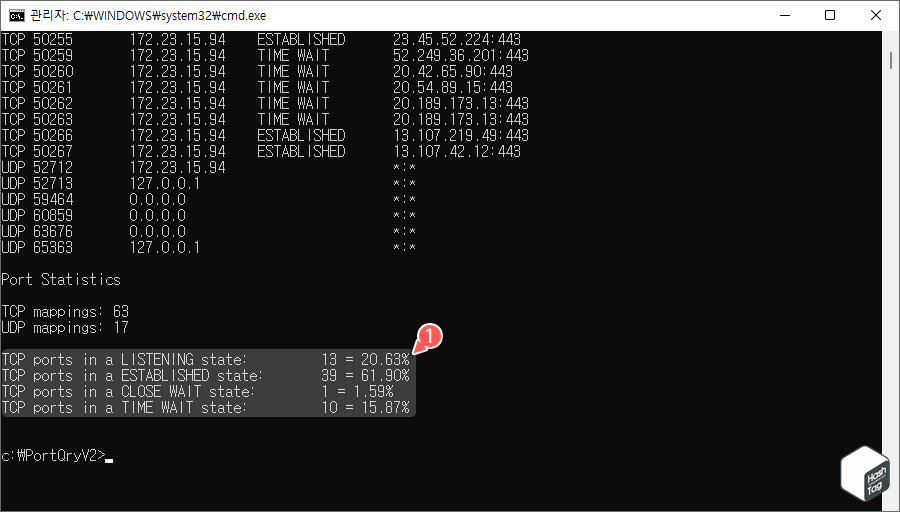
명령을 입력하여 실행하면 현재 열려 있는 모든 TCP 및 UDP 포트를 확인합니다. Netstat 명령으로 볼 수 있는 모든 결과와 포트 매핑 및 LISTENING, ESTABLISHED 등 현재 각 상태에 있는 포트 수도 확인할 수 있습니다.
'IT > How to' 카테고리의 다른 글
| 윈도우11 파일 탐색기에서 실시간 검색 결과 활성화 방법 (2) | 2022.10.29 |
|---|---|
| Microsoft Edge 브라우저에 Chrome 확장 프로그램 설치 방법 (0) | 2022.10.28 |
| 윈도우11 플립 시계 화면 보호기 적용 방법 (Flip Clock) (0) | 2022.10.26 |
| Lenovo, Dell, LG, HP, Gigabyte, ASUS 등 BIOS 접속 방법 (BIOS 메뉴 키) (0) | 2022.10.21 |
| 윈도우11 암호 제거, 암호 없이 로그인하는 방법 (3) | 2022.10.18 |
| 윈도우11 "이러한 설정 중 일부는 조직에서 관리합니다." 문제 해결 방법 (1) | 2022.10.17 |
| 윈도우11 '이 앱은 사용자 보호를 위해 차단되었습니다.' mmc.exe 오류 해결 (2) | 2022.10.15 |
| 윈도우11 작업 표시줄 아이콘 그룹화 해제하는 방법 (Combine icons) (2) | 2022.10.14 |
